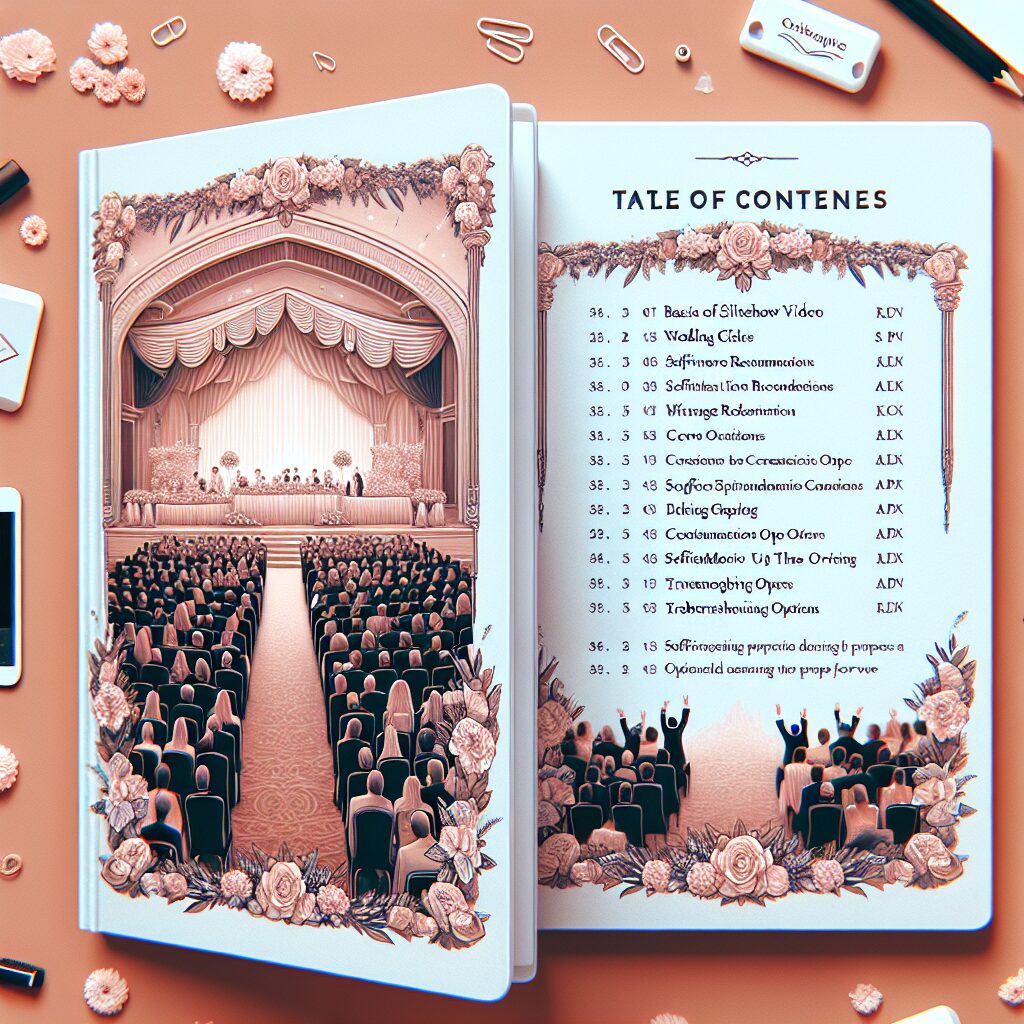
はじめに
結婚式の準備は大変なものですが、特にスライドショー動画の制作は一生の思い出を素敵に演出する重要なポイントです。でも、初めての方にとってはどこから手をつけていいのか分からないことも多いでしょう。そこで、今回は結婚式を迎える新郎新婦様に向けて、スライドショー動画作成の基本から具体的な操作方法、トラブルシューティングまでを詳しく解説します。
スライドショー動画作成の基本
差し替えるだけで作れるスライドショー
差し替えるだけですぐにスライドショーを作成できます。まずは無料登録&ダウンロード
スライドショー動画とは?
スライドショー動画とは、複数の写真や画像を連続して表示する形式の動画のことです。結婚式では、新郎新婦の生い立ちや二人の思い出を振り返るために使用されることが多いです。これにより、ゲストも二人の歴史を共有し、感動的な瞬間を共感することができます。
スライドショー動画のメリットと用途
スライドショー動画の最大のメリットは、短時間で多くの情報を効果的に伝えられることです。結婚式では、二人の成長や出会い、家族や友人との思い出を一つの動画でまとめることで、感動を倍増させることができます。また、スライドショー動画は結婚式以外にも、誕生日パーティーやビジネスプレゼンテーションなど多岐にわたる用途があります。

スライドショー動画は、特別なソフトウェアがなくても簡単に作成できるので、初心者でも安心です。
ツールの選び方
スライドショー動画作成におすすめのソフトウェア・アプリ
スライドショー動画を作成するためのソフトウェアやアプリは多種多様です。例えば、Adobe PremiereやiMovieはプロフェッショナルな仕上がりを求める方におすすめです。一方、初心者には操作が簡単なPowerPointや無料のオンラインツールもあります。
無料で使えるスライドショー作成ツールの紹介
無料で使えるスライドショー作成ツールとしては、「Canva」や「Google スライド」が人気です。これらのツールはインターネット環境があれば誰でも簡単に利用でき、直感的な操作で美しいスライドショーを作成できます。特にCanvaは豊富なテンプレートが揃っているため、デザインに自信がない方でも安心です。

無料ツールでも十分に高品質なスライドショー動画を作成できます。まずは試してみましょう!
操作方法と手順
初心者向けスライドショー動画作成ガイド
初心者でも簡単にスライドショー動画を作成するための基本的な手順を紹介します。まず、使用する写真や画像を選び、次にそれらをタイムラインに配置します。音楽やナレーションを追加し、最後にエフェクトやトランジションを設定して完成です。
PowerPointを使ったスライドショー動画作成方法
PowerPointを使えば、簡単にスライドショー動画を作成できます。まず、新しいプレゼンテーションを作成し、各スライドに写真を配置します。次に、トランジションやアニメーションを設定し、音楽を追加します。最後に、「ビデオとしてエクスポート」を選択して動画ファイルを生成します。
iMovieを使ったスライドショー動画作成方法
iMovieを使えば、Macユーザーでも簡単にスライドショー動画を作成できます。まず、プロジェクトを新規作成し、写真や動画をインポートします。次に、タイムラインに配置し、トランジションやエフェクトを追加します。最後に、音楽を追加してエクスポートします。
Adobe Premiereを使ったスライドショー動画作成方法
Adobe Premiereはプロフェッショナル向けの動画編集ソフトですが、スライドショー動画作成にも適しています。まず、プロジェクトを新規作成し、写真や動画をインポートします。次に、タイムラインに配置し、トランジションやエフェクトを追加します。最後に、音楽を追加してエクスポートします。

Adobe Premiereは高機能ですが、初心者には少し難しいかもしれません。まずは簡単なソフトから始めるのも良いでしょう。
カスタマイズ方法
スライドショーに音楽を追加する方法
スライドショーに音楽を追加することで、より感動的な雰囲気を演出できます。音楽を追加するには、使用するソフトウェアの「オーディオトラック」機能を利用します。音楽ファイルをインポートし、タイムラインに配置するだけで簡単に追加できます。
ナレーションを追加する方法
ナレーションを追加することで、スライドショーにさらに個別のストーリー性を持たせることができます。ナレーションを録音するには、マイクを使用してソフトウェア内で直接録音するか、別途録音した音声ファイルをインポートしてタイムラインに配置します。
テキストやエフェクトの追加方法
テキストやエフェクトを追加することで、スライドショーに動きやメッセージを加えることができます。テキストを追加するには、ソフトウェア内の「テキストツール」を使用し、エフェクトを追加するには「エフェクトライブラリ」から選択して適用します。
トランジションの使い方と効果的な設定
トランジションは、スライド間の切り替えをスムーズにするための効果です。トランジションを追加するには、ソフトウェアの「トランジションライブラリ」から選択してタイムラインにドラッグ&ドロップします。効果的な設定としては、スライドの内容に合わせてトランジションの種類や速度を調整することがポイントです。

トランジションは使いすぎると逆効果になることも。適度な使用がポイントです。
トラブルシューティング
スライドショー動画作成中の一般的な問題とその解決方法
スライドショー動画作成中には、さまざまな問題が発生することがあります。例えば、ファイルが正しくインポートできない、ソフトウェアがクラッシュするなどです。これらの問題は、ソフトウェアのアップデートや再インストール、ファイル形式の確認などで解決できることが多いです。
音声が同期しない場合の対処法
音声がスライドショーと同期しない場合は、タイムライン上で音声トラックとスライドの位置を微調整することで解決できます。また、音声ファイル自体が問題である場合は、別の音声ファイルを試してみることも有効です。
動画の書き出しやエクスポート時の品質保持方法
動画の書き出しやエクスポート時に品質が低下することがあります。これを防ぐためには、エクスポート設定で「高品質」オプションを選択し、解像度やビットレートを適切に設定することが重要です。また、可能であれば無圧縮形式でエクスポートし、後で再エンコードすることも検討してください。
Adobe Premiereの公式サイトでは、詳細なエクスポート設定のガイドが提供されていますので、参考にしてみてください。
用途別のアイデア
結婚式用スライドショー動画の作成アイデアとテンプレート
結婚式用スライドショー動画には、二人の生い立ちや出会い、思い出の写真を中心に構成するのがおすすめです。テンプレートを使用することで、デザインやレイアウトに悩むことなく、簡単に素敵なスライドショーを作成できます。
誕生日用スライドショー動画の作成アイデアとテンプレート
誕生日用スライドショー動画では、誕生日を迎える人の成長過程や特別な瞬間を集めた写真を使用します。楽しい音楽やカラフルなエフェクトを追加することで、よりお祝いの雰囲気を演出することができます。
ビジネスプレゼンテーション用スライドショー動画の作成アイデアとテンプレート
ビジネスプレゼンテーション用のスライドショー動画では、情報を分かりやすく伝えることが重要です。シンプルでプロフェッショナルなデザインのテンプレートを使用し、テキストやグラフを効果的に配置することで、説得力のあるプレゼンテーションが完成します。
教育用スライドショー動画の効果的な作成方法と事例
教育用スライドショー動画では、視覚的な情報を多く取り入れることで、理解を深めることができます。イラストやアニメーションを活用し、学習内容を分かりやすく伝える工夫をしましょう。具体的な事例としては、歴史の授業で使う年表や科学の実験手順の説明などがあります。
プロモーション用スライドショー動画の効果的な作成方法と事例
プロモーション用スライドショー動画では、商品の魅力を最大限に引き出すことが重要です。高品質な写真や動画を使用し、キャッチーなテキストや音楽で視聴者の興味を引きます。具体的な事例としては、新商品の紹介やイベントのプロモーション動画などがあります。

プロモーション動画では、視聴者の目を引くビジュアルとインパクトのある音楽が鍵です。














